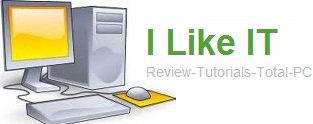Calculatorul este o unitate componenta a unui sistem de calcul, care contine: Memoria - locul unde este executat programul. Hard Discul - locul unde este inregistrata toata informatia unui calculator. Procesorul - are rolul de prelucrare (procesare) a informatiei. Monitorul - este unitatea de afisare a informatiilor. Imaginea de pe ecran este prelucrata anterior de o placa video specializata, care este incorporata in calculator.
Componentele calculatorului -
Calculatorul personal este folosit acasa, la birou, in laborator, etc. Laptop–ul este de dimensiuni mult mai mici, este mai usor, seamana cu o geanta diplomat, este mai usor de transportat si prezinta avantajul ca poate fi alimentat de la baterii.
Componentele calculatorului - Structura calculatorului
Un calculator se caracterizeaza prin hardware si software.
Hardware–ul reprezinta totalitatea componentelor fizice ale unui calculator. Acestea sunt inutile fara existenta software–ului.
El reprezinta totalitatea programelor care faciliteaza accesul utilizatorului si efectueaza operatiile de prelucrare a datelor. Pentru a introduce date in calculator in vederea prelucrarii, cat si pentru a intra in posesia rezulatatelor, calculatorul se conecteaza la diferite echipamente de intrare (tastatura, scaner, mouse, etc) respectiv, echipamente de iesire (monitor, imprimanta, etc)
Elementele componente ale unui calculator:
1. STANDARDELE CARCASELOR UNITATII CENTRALE
Carcasa calculatorului este o cutie din metal in interiorul careia se se afla componentele de baza ale unui echipament de calcul. Forma carcasei poate fi de mai multe tipuri.
În continuare sunt specificate cateva tipuri mai des intalnite:
• Desktop
• Minitower
• Midtower
• Full Tower
• Slim Book
Pe panoul frontal al carcasei se afla urmatoarele elemente:
• Butonul POWER: permite punerea sub tensiune a echipamentului de calcul, cat si
deconectarea acestuia
• Butonul RESET: permite reincarcarea sistemului de operare; memoria de lucru
este stearsa ca si cum echipamentul ar fi fost scos de sub tensiune. Este util in
cazurile in care echipamentul de calcul s-a blocat sau pentru efectuarea anumitor
configurari.
• Butonul TURBO: permite comutarea intre cele doua frecven]e de lucru ale
calculatorului. Apasarea sa este corelata cu afisajul electronic care indica viteza
efectiva de lucru. Se prefera lucrul la viteza cea mai mare.
• Afisajul electronic: indica frecventa de lucru (masurata in MHz) curenta a
calculatorului; se coreleaza cu butonul TURBO. La unele echipamente de calcul
nu este afisata viteza ci cuvintele HI (viteza cea mai mare) si LO (viteza cea mai
mica).
• Lacasul KEY LOCK: in acest lacas se introduce chei]a prin care poate fi blocata
tastatura. Se utilizeaza ca masura de securitate pentru a impiedica accesul
persoanelor neautorizate la calculator. Nu este o masura foarte eficienta deoarece
chei]ele mai multor calculatoare nu difera intre ele si este foarte probabil ca
cineva
• interesat in a accesa echipamentul de calcul sa isi faca rost usor de o cheita.
• Unitatea pentru discheta: lacas pentru introducerea dischetelor
• Unitatea pentru CD-ROM: lacas pentru introducerea discurilor CD-ROM
2. PLACA DE BAZA (Motherboard)
Aceasta reprezinta cea mai importanta componenta aflata in carcasa; mai este denumita si placa principala (motherboard).
Pe ea se afla aplicate urmatoarele componente: micropocesorul, memoria, alte placi necesare functionarii unor echipamente inserate in locase speciale, numite Sloturi.
Printre alte placi exista: placa video, placa de sunet, modemul, placa de retea, etc . Pe langa acestea, porturile seriale si paralele servesc la conectarea unor dispozitive periferice, cum ar fi: mouse–ul, imprimanta, modem – ul.
Placa de baza pastreaza legatura si cu celelalte componente ale calculatorului care nu sunt amplasate direct pe ea, prin magistrale (cum ar fi CD-ROM, HDD, FLOPPY DISK).
3. PROCESORUL - CPU
Unitatea centrala de prelucrare (CPU) este, in ingineria calculatoarelor, un set de circuite microscopice care reprezinta procesorul cu informatiile principale dintr-un calculator. CPU este in general un singur microprocesor creat de obicei dintr-un disc subtire de material semiconductor, de obicei siliciu, cu milioane de circuite electrice pe suprafata sa. Pe un nivel mai inalt, CPU este de fapt un numar de unitati de prelucrare interconectate care sunt fiecare responsabile pentru un aspect al functiei unitatii centrale de prelucrare.
Unitatile centrale de prelucrare standard contin unitati de prelucrare care interpreteaza si implementeaza instructiunile software-ului, realizeaza calcule si comparatii, fac decizii logice (determinand daca o propozitie este adevarata sau falsa dupa regulile Algebrei Booleene), inmagazineaza temporar informatii pentru utilizarea ulterioara de catre alta unitate de prelucrare a CPU, tin evidenta pasului curent in executia programului si permit CPU sa comunice cu restul calculatorului.
Principalele caracteristici ale puterii unui procesor sunt:
- cantitatea de memorie ce poate fi citita la un moment dat
- viteza de executie a operatiilor
- numarul de instructiuni diferite ce pot fi executate
4. PLACA VIDEO (Video card) este responsabila cu afisarea imaginilor pe ecranul monitorului. Ea este a doua componenta, dupa procesor, care determina puterea unui calculator si de aceea si in cazul ei este recomandat sa nu facem economie atunci cind dorim sa o cumparam. Daca nu dispunem de resurse financiare foarte mari este mai degraba recomandat sa avem un calculator cu un procesor puternic si o PV cu performante medii decit sa avem un procesor cu performante medii si o PV puternica.
PV contine un procesor specializat numit GPU (Graphical Processing Unit) sau VPU (Video Processing Unit) care face o parte din calculele necesare pentru afisarea imaginilor, cealalta parte a acestor calcule fiind facuta de procesorul calculatorului (CPU). Fiecare PV are si o cantitate de memorie inclusa pe ea care este folosita de GPU (de exemplu pentru a stoca texturile suprafetelor intilnite in jocuri).
Placa Video se fixeaza pe placa de baza intr-un slot alungit numit slot. Acesta poate fi de tip AGP (cel mai frecvent) sau PCI (foarte putine PV il folosesc in prezent). Modul de transfer a datelor video prin portul AGP este de 1X, 2X, 4X sau 8X dar asta nu inseamna ca un mod de transfer de 8X este de doua ori mai bun decit de cel 4X, ele avind performante apropiate, evident cu un plus de performanta pentru 8X.
Placile Video sint construite de multe companii specializate in producerea de piese pentru calculator insa in fapt cea mai mare parte dintre aceste PV au un procesor grafic (GPU-VPU) fabricat fie de NVIDIA, fie de ATI.
5. PLACA DE SUNET (Sound card) Vocea din calculatorul tau care te anunta cand ai primit un nou e-mail este facuta posibila cu ajutorul placii de sunet. De dinaintea aparitii placii de sunet, calculatoarele personale erau limitate la beep-uri dintr-un mic difuzor de pe placa de baza. Spre sfarsitul anilor ’80, placile de sunet au inceput sa lucreze in calculatorul multimedia si au dus jocurile pe calculator la un nivel total diferit.
În 1989, Creative Labs a introdus placa de sunet Creative Labs SoundBlaster®. De atunci, multe alte companii au introdus placi de sunet, iar Creative a continuat sa perfectioneze placile Sound Blaster.
Anatomia unei placi de Sunet
O placa de sunet contine:
Un procesor de semnal digital (DSP) care controleaza computatiile
Un convertor digital-analog (ADC) pentru audio ce intra in calculator
Memorie read-only (ROM) sau memorie Flash pentru stocare de date
Interfata pentru instrumente muzicale digitale (MIDI) pentru conectarea echipamentelor muzicale externe (pentru majoritatea placilor, game portul este folosit de asemenea pentru conectarea unui adaptor MIDI extern)
Jack-uri pentru conectarea difuzoarelor si microfonului, la fel si alte intrari si iesiri
Un game port pentru conectarea a unui joystick sau gamepad
Placile de sunet curente deobicei se instaleaza in slot-ul PCI, pe cand altele mai vechi si ieftine se instaleaza pe bus-ul ISA. Multe din calculatoarele din ziua de azi incorporeaza placa de sunet ca un chipset direct pe placa de baza. Aceasta lasa un slot liber pentru alte periferice. SoundBlaster Pro este considerata factorul standard pentru placile de sunet. Aproape toate placile de sunet de pe piata in ziua de azi includ cel putin compatibilitate cu SoundBlaster Pro.
6. MEMORIA.Timpul maxim de raspuns se refera la intervalul de timp care este necesar memoriei interne pentru a citi sau scrie date. Mai exact, intervalul de timp ce se scurge din momentul in care primeste de la microprocesor comanda de citire si momentul in care depune pe magistrala de date valoarea citita (similar este si pentru scriere). Valoarea medie a acestui parametru este de 70 ns.
Memorii.Cu cat aceasta valoare este mai mica, cu atat calculatorul este mai rapid.În configuratia unui sistem electronic de calcul in functie de modul in care se realizeaza accesul la memorie, pot fi intalnite simultan doua mari tipuri de memorii: memorii ROM si memorii RAM.
Memoria ROM (Read Only Memory – memorie care poate fi doar citita) – este un tip de memorie nevolatila (informatia continuta de acest tip de memorie nu se pierde la oprirea calculatorului).
Este o memorie de tip special, care prin constructie nu permite programatorilor decat citirea unor informatii inscrise aici de constructorul calculatorului prin tehnici speciale Memoriile de tip ROM se clasifica la in functie de modalitatea de scriere a datelor in PROM si EPROM.
1. memorii PROM (Programabile ROM), memorii ROM programabile, care permit o singura rescriere de programe;
2. memorii EPROM (Programabile Electric PROM), care pot fi sterse si reprogramate din nou de mai multe ori, utilizand tehnici electronice speciale.
Programele aflate in ROM sunt livrate odata cu calculatorul si alcatuiesc asa numitul firmware. Calculatoarele din familia IBM – PC contin si o memorie CMOS (de tip RAM, alimentata in permanenta de o baterie pentru a nu-si pierde continutul informational. În aceasta memorie se stocheaza informatii referitoare la configuratia hardware a sistemului electronic de calcul.Daca accesul la memorie este permis atat pentru citire cat si pentru scriere memoria se numeste RAM (Random Access Memory - memorie cu acces aleator).
Memoria interna.

ROM (Read Only Memory - Memorie doar citibila) este o memorie care contine informatii (de obicei programe) nemodificabile pe durata utilizarii calculatorului. Memoria ROM este scrisa o singura data, de obicei la fabricarea calculatorului. Acest tip de memorie nu poate fi rescrisa ori stearsa. Avantajul principal pe care aceasta memorie il aduce este insensibilitatea fata de curentul electric.
Continutul memoriei se pastreaza chiar si atunci cind nu este alimentata cu energie. Memoria ROM este in general utilizata pentru a stoca BIOS-ul (Basic Input Output System) unui PC. In practica, o data cu evolutia PC-urilor acest timp de memorie a suferit o serie de modificari care au ca rezultat rescrierea/arderea "flash" de catre utilizator a BIOS-ului.
Scopul, evident, este de a actualiza functiile BIOS-ului pentru adaptarea noilor cerinte si realizari hardware ,ori chiar pentru a repara unele imperfectiuni de functionare. Astfel ca in zilele noastre exista o multitudine de astfel de memorii ROM programabile (PROM-Progamable Read Only Memory-, EPROM-Electricaly Eraseable Programmable Read Only Memory-, etc) prin diverse tehnici, mai mult sau mai putin avantajoase in functie de gradul de complexitate al operarii acestora.
Componenta ROM-BIOS este livrata de catre firma producatoare a calculatorului in memoria ROM a sistemului de calcul. Imediat ce se porneste sistemul intra in lucru o rutina a acestei componente.Ca regula generala ROM-BIOS egalizeaza toate diferentele constructive ale sistemului de calcul fata de conventiile DOS.
BIOS-ul este un program de marime mica (< 2MB) fara de care computerul nu poate functiona, acesta reprezinta interfata intre componentele din sistem si sistemul de operare. Principiul fundamental de realizare a interfetei ROM-BIOS sete acela ca el ofera niste rutine de intrerupere prin care se realizeaza legatura cu toate perifericele legate la sistem.
RAM (Random Access Memory - Memorie cu acces aleator) este o memorie volatila, ceea ce face ca informatia continuta aici sa se piarda la decuplarea calculatorului de sub tensiune. Aceasta este memoria care poate fi citita ori scrisa in mod aleator, in acest mod putindu-se accesa o singura celula a memoriei fara ca acest lucru sa implice utilizarea altor celule.
In practica este memoria de lucru a PC-ului, aceasta este utila pentru prelucrarea tempoarara a datelor, dupa care este necesar ca acestea sa fie stocate (salvate) pe un suport ce nu depinde direct de alimentarea cu energie pentru a mentine informatia.In memoria RAM se incarca sistemul de operare si programele de aplicatie.
Este o memorie cu viteza de acces foarte mare(actual 8-10 ns).Daca in urma cu cativa ani ea era caracterizata dupa timpul de acces(60-70 ns), acum este caracterizata de viteza de bus la care lucreaza cu procesorul(momentan existand memorie functionand pe bus de 66, 100,133 Mhz). Memoria RAM se clasifica in SRAM (Static) si DRAM (Dynamic).
7. HARD-DISC-ul (HDD) serveste drept memorie non-volatila ,mediu de stocare pentru documentele ,fisierele sau aplicatiile utilizatorului. In 1954 IBM a inventat primul hard-disk cu o capacitate, extraordinara pentru acea perioada , de 5MB impartita pe 24 de platane. Cu 25 de ani mai tarziu cunoscutul producator de HDD-uri, Seagate introduce pe piata primul HDD pentru calculatoare personale , capabil sa inmagazineze panala 40 MB, ajungand la rate de transfer de 625KBps folosind modul de codare MFM (Modified Frequency Modulation). Acest mod de codare era folosit de vechile FDD-uri (floppy disk drive) sau sisteme de inmagazinare de date .Este destul de greu de crezut ca daca in anul 1980, spatiu de 100 MB pe hard-disk era considerat foarte generos in timp ce in zilele noastre ar fi cu totul nefolositor chiar si numai pentru sistemul de operare. Constructia HDD-ului Denumirea "hard-disk"(disc rigid) arata de fapt proprietatea fizica a discurilor din interiorul carcasei. Aceste discuri se numesc platane si sunt compuse dintr-un substrat si un mediu magnetic . Substratul sau materialul de baza din care este facut platanul trebuie, prin natura lui sa fie un material non- magnetic capabil sa fie prelucrat in forme foarte subtiri (grosimea acestor platane este de ordinul milimetrilor sau chiar mai mici). Astfel, materialele alese pentru realizarea platanelor sunt aluminiul sau o mixtura intre sticla si un material ceramic . Pentru a permite stocarea datelor, ambele parti ale platanului sunt acoperite cu un strat foarte subtire de material cu proprietati magnetice foarte bune (o pelicula de oxid magnetic) sau, mai recent, cu un strat metalizat foarte subtire. Platanul-este de fapt suportul magnetic pe care se stocheaza datele .Dimensiunile (diametrul) acestuia pot fi de 3.5" sau 5.25", cele mai intalnite fiind de 3.5". Materialul de baza din care sunt facute aceste platane, este sticla deoarece este foarte maleabila usor de finisat la dimensiuni mici si rezistenta (in ciuda dimensiunilor extrem de mici) la fortele fizice care actioneaza asupra sa in momentul functionarii. Interiorul hard-disk-ului trebuie ferit de actiunea prafului, presiunea constanta a aerului din interior fiind pastrata cu ajutorul unor filtre.Platanele sunt complet izolate fiind mentinute intr-un vacuum partial. De regula exista doua sau trei platane asezate unul peste altul si fixate de un ax ce roteste tot ansamblul de platane la mii de rotatii pe minut(4000-10000 Rpm).Intre platane exista spatiu, ele nefiind lipite, tocmai pentru a permite capului de citire/scriere (montat pe bratul ce il antreneaza) sa se deplaseze pe toata latimea platanului.
8. UNITATI OPTICE (CD/DVD R/RW):
Unitatile de stocare a datelor pe suport optic sunt unitati CD (Compact Disc) sau DVD (Digital Versatile Disc). Acestea pot doar citi (Read) datele stocate sau le pot citi, scrie si re-scrie pe suportul optic (Read Write, Re-write). De retinut ca unitatile DVD pot lucra si cu CD-uri, ceea ce, evident, nu este valabil invers. Performanta unei unitati optice este data de viteza de transfer a datelor, precizata prin numarul care precede "X" in descrierea parametrilor unitatii: 1X, 2X, 4X, pana la 52X in cazul unitatilor CD si pana la 16X in cazul unitatilor DVD. In cazul unitatilor CD, 1X este egal cu o rata de transfer de 0,15 MB/secunda, iar in cazul unitatilor DVD, 1X este egal cu 1,32 MB/secunda (echivalenta: 1X unitate DVD = 9X unitate CD). De asemenea, capacitatea mediului pe care se stocheaza datele este importanta, aceasta fiind de maximum 700 MB pentru CD si de 4,7 GB pentru DVD single-layer (un singur strat), respectiv de 8,5 GB pentru DVD double-layer (dublu strat). In cazul unitatilor optice, trebuie notata importanta calitatii discurilor utilizate, care variaza intre producatori.
9. TASTATURA - Este principala componenta prin care utilizatorul da comenzi calculatorului si introduce date.Comenzile sunt date prin scrierea unor instructiuni specifice.
10. MOUSE-UL - Este folosit pentru ca utilizatorul sa dea comenzi calculatorului. Miscarea mouse-ului pe o suprafata plana determina ca un cursor grafic sa se deplaseze pe ecranul monitorului.
Deplasarea mouse-ului determina o anumit miscare a unei mici bile plasate in partea de jos.La randul ei, aceasta antreneaza in miscare niste cilindri care transmit impulsuri catre calculator. Acestea sunt interpretate drept comenzi de deplasare a cursorului pe ecran. Atunci cand acesta ajunge in dreptul, unor anumite imagini, se dau comenzile prin apasarea butoanelor mouse-ului.In finctie de tip, mouse-ul are doua sau trei butoane. De regula se utilizeaza doar doua, cel stang si cel drept.
11. TUNERE TV - Pentru cei mai multi utilizatori de calculatoare care doar isi doresc un televizor si pentru care diagonala acestuia are o importanta secundara, achizitionarea unui aparat propriu-zis devine un nonsens. Este indiscutabil mai convenabila cumpararea unei placi TV al carei pret in general nu depaseste 70-80 USD si care ofera si o serie de avantaje fata de televizoarele obisnuite. Tinand cont de aceste lucruri si de maturizarea care tinde sa se instaleze si in acest segment de piata, am decis ca este timpul pentru o evaluare de tunere TV.
Testul a fost impartit in doua categorii:tuner-e simple sub 100 USD si placi grafice cu tuner integrat.Pentru acesta am ales un procesor Intel Pentium III 500 MHz si 64 MB SDRAM PC 100, astfel incat tuner-ele sa nu aiba nici un fel de limitare din partea sistemului.Placa de baza pe care am montat componentele mentionate afost un MSI 6163, iar harddisk-ul lct 8,4Gb.Monitorul pe care tuner-ele si-au etalat imaginile a fost un CTX 1569SE, iar grafica a fost asigurata de un 3D AGPhantom,placa bazata pe un chipset Nvidia Riva TNT2M64 si cu 16MB RAM.Trebuie sa mentionam ca am incercat sa folosim driverele Detonator 3.68 (cea mai recenta versiune disponibila pe site-ul Nvidia la momentul testului) insa toate tuner-ele –nu cele integrate pe placi grafice- au afisat numai imagini “inghetate" in mod overlay,fara sa blocheze sistemul.Singura solutie a fost folosirea unor drivere anterioare.De asemenea, la sistem a mai fost atasat un CD-ROM drive Creative 52x.
Deoarece imaginea pe care au afisat-o toate tuner-ele a fost de buna calitate (practic nu au fost diferente) ele folosind parti de RF de la Philips, LG si Temic, aportul principal la evaluare a ramas pe umerii dotarii driverelor (care la unele placi au generat o instabilitate mai mare,la altele mai mica sau chiar nula) si soft-ului care a insotit fiecare placa in parte (capabilitati,comportare in lucru efectiv etc.).Astfel am conectat fiecare tuner pe rand la un circuit de televiziune prin cablu si i–am evaluat posibilitatile in ceea ce priveste receptia, scanarea automata a canalelor, acordul fin, redimensionarea imaginii, dotarea, instalarea si capacitatile software-ului, documentatia, precum si multe alte aspecte.
12. IMPRIMANTA - Cu ajutorul ei se listeaza documente si imagini.In functie de tipul imprimantei, listarea se poate face color sau alb negru. In practice se folosesc trei tipuri de imprimante :
A.Imprimante matriceale – au un cap de tiparire de tip mecanic care se deplaseaza inainte si inapoi. Capul are, la randul lui, mai multe ace, prin care se realizeaza tiparirea. Intre hartie si ace « circula » o banda impregnata cu cerneala speciala. Atunci cand acele ating banda. Cerneala este transferata asupra hartiei.
B.Imprimante cu jet de cerneala(inkjet) – scriu prin faptul ce arunca un jet de cerneala catre hartie. Cerneala este pulverizata prin niste duze(mici orificii).Mecanismul de tiparire este activat prin intermediul unui cristal piezoelectric care se contracta la primirea unui impuls electric si permite trecerea cernelii prin duza.
C.Imprimante laser – folosesc prin imprimare tehnologia laser. Initial un tambur, realizat din substante speciale, are o animita sarcina electrica pe toate suprafata. Asupra lui este dirijat un fascicol de lumina corespunzator unei anumite imagini care urmeaza a fi tiparita.Sarcina dispare de pe suprafetele atinse de lumina. In continuare asupra, tamburului este imprastiat un colorant special.Acesta « umple » suprafetele care au sarcina electrica. Ulterior el este transferat asupra hartiei prin incalzire, obtinundu-se imaginea.
13. SCANNER-UL - Este un dispozitiv care permite sa fie citite pagini obisnuite care contin imagini, texte. Acestea sunt stocate in memoria calculatorului si pot fi transmise prin posta electronica, ca pot fi prelucrate, inserate in alte documente etc. Oricui ii place sa foloseasca poze atunci cand lucreaza pe computer, desi nu are neaparat nevoie de ele. E dificil de lucrat fara o imprimanta si imposibil fara un monitor. Scannerul nu este neaparat necesar, dar, o data ce ati intrat in posesia unuia, veti fi surprins de cat este de util.
Puteti crede ca un scanner este bun doar la adaugarea unor poze in scrisori, articole sau proiecte scolare. Dar scannerul poate mai mult. Iata cateva exemple: la transmiterea faxurilor, pentru fotocopiere ocazionala sau pentru a depozita copii ale unor documente vechi. Puteti sa testati, totodata, minunea tehnicii care este recunoasterea caracterelor optice (OCR) - un sistem ce invata computerul sa va citeasca toate scrisorile.
Va vom prezenta in continuare diferitele tipuri de scannere existente, pentru a-l alege pe cel care se potriveste cel mai bine nevoilor, spatiului si posibilitatilor dumneavoastra financiare. Apoi va vom explica felul in care puteti folosi la maxim proprietatile aparatului. Indiferent de tipul scannerului ales, veti vedea ca acesta este unul dintre cele mai amuzante accesorii pe care le puteti atasa PC-ului.
Desi exista scannere de toate formele si dimensiunile, totusi ele se impart in trei mari categorii: scannere de mana, acannere pentru documente si scannere plane.
14. MODEM-UL - Se foloseste pentru a avea acces la posta electronica si, in general, la internet. El se cupleaza la calculator si la cablul telefonic. Modem-urile sunt de doua feluri :externe – sunt plasate in afara unitatii cenrtrale si interne – se gasesc in interiorul unitatii centrale. Ele au rolul de a converti semnale analogice de pe reteaua telefonica, in semnale discrete de pe caculator, si invers.
15. SWITCH-urile opereaza la nivelul al 2-lea din sistemul OSI. Swichul "invata" adresa MAC pentru fiecare dispozitiv conectat. Switchurile mai pot interconecta folosin protocolul spanning-tree. Acesta permite gasirea celei mai bune cai intre dispozitive formandu-se o strucutura de arbore. Switchurile folosesc un plan de retrimitere al datelor, mult mai rapid decat alta interfata si care da impresia existentei mai multor cai intre aceleasi dispozitive. Odata ce un switch invata topologia retelei printr-un protocol spanning-tree, acesta retrimite datele prin 2 metode. In total exista 4 metode pe care un switch le poate folosi: • Stocheaza si trimite - switch-ul actioneaza ca un buffer si, in mod uzual, realizeaza o insumare pentru fiecare cadru retransmis. • Cut through - Switch-ul doar citeste adresa hardware a cadrului inainte de a o trimite mai departe. Nu exista detector de erori la aceasta metoda.
• Fragment free - Metoda incearca sa retina beneficiile ambelor metode prezentate anterior. Se verifica primii 64 de octeti din cadru, stocandu-se informatia legata de adresare. În acest fel cadrul isi va atinge intotdeauna destinatia. Detectia erorilor este lasata in seama dispozitivelor terminale de la nivelele 3 si 4, de obicei fiind vorba de routere.
• Adaptive switching - Metoda comuta automat intre cele trei metode precedente.
Metoda cut through apeleaza la "stocheaza si transmite" daca portul destinatie este ocupat in momentul sosirii pachetului. Metodele nu sunt controlate de utilizator, constituind sarcinile exclusive ale switch-ului.
Tipuri de switch-uri
1. Dupa forma
- Montate intr-un rack
- Nemontate
2. Dupa posibilitatea de configurare
- Neconfigurabile
- Configurabile
- Inteligente
Prima categorie nu poseda interfata de configurare. Ele se regasesc uzual in mediile SOHO (LAN si Small office/Home office).
Optiunile de configuratie pentru switch-urile din a doua categorie variaza in functie de producator si de model. Modelele mai vechi utilizeaza o consola seriala. Dispozitivele mai recente folosesc o interfata web (uneori se pot configura si prin intermediul propriilor butoane, desi aceasta situatie nu este una tipica).
Switch-urile configurabile se regasesc in retele de dimensiuni medii/mari si prezinta un pret si o calitate mai ridicate. Sarcina de configurare necesita de obicei intelegerea nivelului 2 al retelelor.
Caracteristici ale switchului cu management
Hardware
De obicei pe panoul frontal al switch-ului sunt:
- N porturi Ethernet (uzual 10/100 Mbps)
- portul consola (port serial pentru configurare folosind CLI)
- unul sau mai multe porturi Gigabit Ethernet pentru conectarea switch-ului la un port Ethernet de banda larga (backbone)
- unul sau mai multe sloturi pentru utilizarea unui transceiver mini-GBIC pentru conexiunea prin fibra optica la backbone
Configurarea acestor switch-uri se poate face prin:
- pagina web de configurare, accesand cu un browser adresa IP a switch-ului
- Command Line Interface (CLI), folosind o conexiune intre portul serial al calculatorului si portul serial din switch, si aplicatia Hyper Terminal cu datele de configurare furnizate de producatorul switch-ului.
VLAN
O retea fizica poate fi impartita in mai multe subretele logice independente, numite VLAN-uri. Calculatoarele dintr-un VLAN pot fi conectate in switch-uri diferite din reteaua LAN.
Switch-urile care folosesc VLAN-uri creaza o impartire a retelei in domenii de broadcast separate dar fara a avea problemele de latenta ale routerelor, fiind si mai putin costisitoare decat acestea.
16. ROUTER (repartitor). O retea complexa necesita un dispozitiv care nu doar sa cunoasca adresa fiecarui segment, ci sa determine si cea mai buna cale (ruta) pentru transmiterea datelor si filtrarea traficului de difuzare pe segmentul local.
Routerele pot comuta si rula (dirija) pachete intre diferite retele.
Utilizarea unui router
In concluzie, routerul asigura urmatoarele operatiuni :
- Dirijarea traficului
- Securitatea datelor
- Filtrarea pachetelor
SURSA 02
Componentele calculatorului - Butonul de pornire al monitorului se gaseste de obicei in partea din fata a monitorului.Porinrea e indicata de aprindrea uni LED langa butonul de pornire.
Componentele calculatorului - Ordinea de pornire este:
1. monitorul;
2. unitatea centrala.
Componentele calculatorului - Ordinea de inchidere este:
1. unitatea centrala;
2. monitorul.
MONITORUL (Display) -dispozitivul cu ajutorul caruia un PC poate prezenta utilizatorului informatii in forma de text sau grafica si este bazat pe un tub catodic sau cristale lichide (LCD).
TASTATURA -dispozitivul la introducerea informatiilor ’’in’’ calculator fiind mijlocul principal de dialog al omului cu calculatorul. Orice apasare si eliberare rapida a unei taste provoaca afisarea pe ecranul monitorului a caracterului scris pe aceasta. O tasta mentinuta apasata provoaca afisarea repetata a caracterului pe ecranul monitorului.
Unitatea Centrala (UC) -este de fapt ’’creierul’’ care coordoneaza intreaga activitate a unui calculator personal. De aici se solicita informatii pe care uitilizatorul le va introduce de la tastatura sau se afiseaza rezultate pe monitor. Tot in unitatea centrala sunt realizate prelucrarile de date prin executarea unui program. Importanta deosebita a unitatii centrale e evidenta, asadar este usor de inteles de ce caracteristicile principale ale unui calculator personal sunt alte de caracteristicile si parametrii de functionare ai unitatii centrale.
Unitatea de memorie (UM) –este montata pe placa de baza a calculatorului si desemneaza componentele de stocare temporara a datelor imediat necesare microprocesorului. Viteza sa de lucru este comparabila cu a microprocesorului. Este alcatuita dintr-un numar mare de celule de memorare, fiecare celula putand memora un bit de informatie.
Din punctul de vedere al mentinerii informatiei stocate, memoria interna se clasifica in:
Memoria ROM (Read Only Memory), care nu-si pierde continutul la incetarea trecerii curentului electric, dar nici nu poate fi modificata prin programele utilizatorului.
Memoria RAM (Random Access Memory), care isi pierde continultul la incetarea alimentarii cu curent electric.
Memoria ROM are capacitatea redusa si este folosita pentru a retine informatiile absolute importante despre configuratia calculatorului si functiile de baza din comunicarea acestuia (BIOS-Basic Input Output System).
1.UNITATEA CENTRALA
In interiorul ei se gasesc place de baza si anumite componente care permit stocarea si regasirea informatiei.Pe acesta se amlpaseaza microprocesorul(acea piesa dreptunghiulara de cativa centimetri patrati care are rolul de a efectua toate operatiile aritmetice si logice), memoria interna(care are rolul de a memora temporar programele aflate in executie sau asteptare si anumite date) si placi de extensie(care se amplaseaza prin intermediul unor sloturi de extensie).
2.MONITORUL
Are rolul de a afisa imagini texte etc. Prin intermediul sau calculatorul transmite mesaje si rezulate utilizatorului .Monitoarele sunt de doua feluri:
A.Monitoare CRT,folosesc o tehnologie mai veche, dar care se utilizeaza si astazi. Imaginile se obtin prin dirijarea unui fascicol de electroni intr-un tub, care contine gaz inert aflat la o presiune foarte scazuta, catre un dispozitiv cu sarcina pozitiva.In drumul lor acestia se lovesc de o placa fosforescenta care produce imaginea.
B.Monitoare LCD au la baza o tehnologie bazata pe cristale lichide.Ele echipeaza laptop-urile.Laptop-ul este un calculator portabil, extrem de util pentru persoanele care se deplaseaza.
SURSA 03
1.INTRODUCERE
Un PC (Personal Computer), produs dupa standardele IBM are in exterior vizibile doua module :towerul si monitorul. Se deosebesc apoi perifericele care sunt tastaura, mouse-ul, boxe, joystick, modem extern.
Towerul la randul sau are drept rol a tine toate componentele intr-un loc, a le feri de praf, socuri,etc. Este pur si simplu o cutie care la exterior prezinta o serie de butoane ce indeplinesc functii de baza: pornire/oprire, resetare si eventual buton pentru schimbarea frecventei ceasului intern. Ultimele doua butoane nu sunt intilnite la toate carcasele, la carcasele ATX butonul de reset nu mai este prezent in unele cazuri, restartarea revenind in sarcina sitemului de operare si a Bios-ului; in schimb, butonul de schimbare a frecventei a disparut complet de pe carcasele noi, rolul sau fiind activ in cazul procesoarelor din familia i286, i386, i486. Avea rolul de a injumatati frecventa de tact a procesorului sau dimpotriva de a o mari; astfel frecventa putea fi setata la 66 sau 33Mhz, etc.
Înainte de a incepe prezentarea detaliata subliniez ca pentru buna functionare a unui calculator nu este responsabila o singura componenta; fiecare componenta participa activ sau pasiv la realizarea unei functionalitati satisfacatoare.
2.PREZENTAREA COMPONENTELOR
2.1 PROCESORUL - Componenta ce are rolul de a dirija celelalte dispozitive, de a imparti sarcini fiecareia, de a coordona si verifica executia sarcinilor primite. Un calculator nu poate functiona fara procesor. Procesoarele au avut evolutie rapida de la 8088,8086…80486, productia fiind asigrata in principal de firma Intel, printre primii producatori de procesoare destinate utilizatorilor privati. Alte firme producatoare sunt AMD, Cyrix, ITD. Procesoarele produse de AMD si Cyrix sunt mai ieftine decat cele produse de Intel si au o arhitectura compatibila cu cele produse de Intel, insa se dezvolta separat.
Procesorul i386 a fost primul processor care a inclus 6 faze de executie paralela, la procesorul 80486 s-a dezvoltat mai mult paralelismul executiei prin expandarea unitatilor de decodificare a instructiunii si de executie intr-o banda de asmblare (pieline) cu cinci nivele, astfel ajungandu-se la 11 faze paralele. În plus, procesorul 486 are un cache intern de date si instructiuni de nivel L1 de 8Ko pentru a mari procentul instructiunilor ce pot fi executate la viteza de o instructiune pe impuls de tact. La acest processor a fost pentru prima data integrata unitatea de calcul in virgula flotanta (coprocesorul) in acelasi cip cu CPU-ul.
Amd a lansat in aceeasi perioada procesorul 486 DX5 cu frecvente pina la 133, fara prea mult success. Surprinzator, dupa 486 nu a urmat 586, decat pentru Cyrix si AMD. Intel a decis sa schimbe formatul numelui trecand la Pentium.
Procesorul Pentium a adaugat o a doua banda de asamblare pentru a obtine performante superioare (cele doua benzi de asmblare (U,V) pot executa doua instructiuni pe un impuls de tact); memoria cache s-a dublat, existand un cache de 8 Ko pentru cod si unul similar pentru date. Pentru imbunatatirea executiei ramificatiilor din programe s-a implementat conceptul de predictie a salturilor, introducandu-se un tabel pentru memorarea adreselor cele mai probabile la care se fac salturile. Registrele principale au ramas pe 32 de biti, caile interne fiind pe 128 sau 256 de biti, magistrala de date externa – 64 biti. Procesorul Pentium are integrat un controller de intreruperi avansat (APIC) folosit in sistemele multiprocessor.
Amd a lansat intr-o perioada intermediara procesorul 586, apoi K5. dupa 586 pentru Cyrix urmand 6x86.
Amd si Cyrix au ramas multa vreme intr-un con de umbra al lui Intel, mai ales ca procesoarele intel Pentium (lansate la frecvente de 75Mhz) s-au dezvoltat rapid, de la frecventa de 166 Mhz fiind adaugate instructiunile MMX (-un set de 57 noi instructiuni, patru tipuri noi de date si un nou dst de registrii pentru a accelera performantele aplicatiilor multimedia si de comunicatii; MMX se bazeaza pe o arhitectura SIMD (Single Instruction,Multiple Data), permitand imbunatatirea performantelor aplicatiilor ce folosesc algoritmi de calcul intensivi asupra unor mari siruri de date simple (procesoare de imagini 2D/3D). Dupa Pentium urmeaza Pentium Pro care are o arhitectura superscalara pe trei cai- poate executa trei instructiuni intr-un impuls de tact avand un cache L2 de 256 Kb strans legat de CPU printr-o magistrala dedicata pe 64 de biti. Procesoarele Pentium si Pentium Pro au fost dezvoltate pana la frecvente de 233 Mhz, urmatorul pas fiind Pentium II (este un PentiumPro cu MMX) si Pentium III.
Revenind la AMD, a lansat procesorul Amd K6 ce avea in plus 32kb cache level 1 fata de K5. Urmatorul pas a fost AMD K6-2, care a dat o replica MMX-ului de la Intel cu un set de instructiuni numite !3D NOW; trebuie amintit ca si procesoarele K6 au inglobat instructiuni MMX frecventa maxima atinsa fiind de 500Mhz. AMD K6-3 inglobeaza 256kb level 1 cache ceea cea aduce un spor de viteza substantial
Cyrix a ramas in urma, unui 6x86 la 200Mhz corespunzandu-i un Pentium la 150Mhz, pe cand la AMD seria K6 –K62 a fost extrem de reusita, depasind pe alocuri procesoarele Intel la frecvente echivalente.
Fiecare procesor din seria x86 este compatibil fizic cu placa de baza, astfel procesoarele se introduc intr-un soclu de pe placa de baza, ce are un numar standard de pini (321). Pentru a descuraja concurenta, Intel a schimbat modul de conectare a procesoarelor Pentium II-III, conectarea la mainboard facandu-se printr-un nou tip de soclu – Sec – Slot 1; Intel nu a dat drept de productie (licenta) a acestui soclu firmelor AMD si Cyrix. Ca replica, AMD a conceput procesorul AMD K7, ce concureaza direct Pentium II prin frecvente de pana la 900Mhz si cache level 2 –512Ko, pentru un nou tip de soclu–Slot A.
Succesul pe piata al procesoarelor Intel a fost datorat faptului ca fiecare nou procesor ingloba functiile precedentului (astfel un Pentium II este capabil de executa cod scris pentr 386) , caracteristici intalniti rar la inceput (1980). Procesoarele Sparc, Alpha, Dec, Risc sunt extrem de scumpe, incompatile cu codul x86, ele fiind in proiectate pentru aplicatii paralele, volum mare de calcul, sisteme multiprocesor. Firma SPARC a lansat de curind procesorul pe 64 biti UltraSparc la 1,5 Ghz.
Trebuie amintit ca un calculator poate avea unul sau mai multe procesoare. Placile de baza ‘normale’ permit prezenta unui singur processor, insa sunt producatori ce ofera optiunea de ‘dual processor’. Astfel in sistemele produse de Digital, HP se pot intalni intre 2-8 procesoare. Problema este ca numai anumite sisteme de operare stiu sa foloseasca multiprocesarea (Linux, SunOs, Unix, WindowsNT). Astfel in Windows 9x prezenta unui processor suplimentar nu va influenta cu nimic performanta sistemului. Sistemele multiprocesor sunt folosite in servere sau in statii de lucru cu flux mare de date (CAD, GIS, etc). Un alt motiv de a folosi un sistem multiprocesor este securitatea oferita. Astfel in cazul unei defectiuni produse la unul din procesoare conducerea va fi luata de celalalt.
2.2 MEMORIA
In configuratia unui sistem de calcul intalnim doua mari tipuri de memorii – RAM si ROM. Memoria este spaliul de lucru primar al oricarui calculator. Lucrand in tandem cu CPU (procesorul) are rolul de a stoca date li de a procesa informatii ce pot fi procesate imediat si in mod direct de catre processor sau alte dispozitive ale sistemului. Memoria este de asemenea legatura dintre software si CPU.
Din punct de vedere intern memoria RAM este aranjata intr-o matrice de celule de memorie, fiecare celula fiind folosita pentru stocarea unui bit de date (0sau1logic). Datele memorate pot fi gasite aproape instantaneu (timp de ordinul zecilor de ns) prin indicarea randului si coloanei la intersectia carora se afla celula respectiva. Se deosebesc doua tipuri de memorie:
SRAM(Static Ram) si DRAM(Dynamic Ram) .
Tehnologia DRAM este cea mai intalnita in sistemele actuale, trebuind sa fie reimprospatata de sute de ori / secunda pentru a retine datele stocate in celulelede memorie (de aici vine si numele); fiecare celula este conceputa ca un mic condensator care stocheaza sarcina electrica.
Este prezenta sub doua tipuri de module: SIMM-urile si DIMM-urile. SIMM-ul a fost dezvoltat cu scopul de a fi o solutie usoara pentru upgrade-uri. Magistrala de date este pe 32 biti, fizic modulele prezentand 72 sau 30 de pini. DIMM-ul a fost folosit intai la sistemele MacIntosch dar a fost adoptat pe PC-uri datorita magistralei pe 64 de biti, avand 128 pini.
Tipurile de memorie DRAM sunt: FPM (Fast Page Mode), EDO(Extended Data Out), SDRAM.
Calculatorul este o unitate componenta a unui sistem de calcul, care contine: Memoria - locul unde este executat programul. Hard Discul - locul unde este inregistrata toata informatia unui calculator. Procesorul - are rolul de prelucrare (procesare) a informatiei. Monitorul - este unitatea de afisare a informatiilor. Imaginea de pe ecran este prelucrata anterior de o placa video specializata, care este incorporata in calculator.
Componentele calculatorului - Calculatorul personal este folosit acasa, la birou, in laborator, etc. Laptop–ul este de dimensiuni mult mai mici, este mai usor, seamana cu o geanta diplomat, este mai usor de transportat si prezinta avantajul ca poate fi alimentat de la baterii.
Componentele calculatorului - Structura calculatorului
Un calculator se caracterizeaza prin hardware si software.
Hardware–ul reprezinta totalitatea componentelor fizice ale unui calculator.
Acestea sunt inutile fara existenta software–ului. El reprezinta totalitatea programelor care faciliteaza accesul utilizatorului si efectueaza operatiile de prelucrare a datelor. Pentru a introduce date in calculator in vederea prelucrarii, cat si pentru a intra in posesia rezulatatelor, calculatorul se conecteaza la diferite echipamente de intrare (tastatura, scaner, mouse, etc) respectiv, echipamente de iesire (monitor, imprimanta, etc)
Elementele componente ale unui calculator:
1. STANDARDELE CARCASELOR UNITATII CENTRALE
Carcasa calculatorului este o cutie din metal in interiorul careia se se afla componentele de baza ale unui echipament de calcul. Forma carcasei poate fi de mai multe tipuri.
În continuare sunt specificate cateva tipuri mai des intalnite:
• Desktop
• Minitower
• Midtower
• Full Tower
• Slim Book
Pe panoul frontal al carcasei se afla urmatoarele elemente:
• Butonul POWER: permite punerea sub tensiune a echipamentului de calcul, cat si
deconectarea acestuia
• Butonul RESET: permite reincarcarea sistemului de operare; memoria de lucru
este stearsa ca si cum echipamentul ar fi fost scos de sub tensiune. Este util in
cazurile in care echipamentul de calcul s-a blocat sau pentru efectuarea anumitor
configurari.
• Butonul TURBO: permite comutarea intre cele doua frecven]e de lucru ale
calculatorului. Apasarea sa este corelata cu afisajul electronic care indica viteza
efectiva de lucru. Se prefera lucrul la viteza cea mai mare.
• Afisajul electronic: indica frecventa de lucru (masurata in MHz) curenta a
calculatorului; se coreleaza cu butonul TURBO. La unele echipamente de calcul
nu este afisata viteza ci cuvintele HI (viteza cea mai mare) si LO (viteza cea mai
mica).
• Lacasul KEY LOCK: in acest lacas se introduce chei]a prin care poate fi blocata
tastatura. Se utilizeaza ca masura de securitate pentru a impiedica accesul
persoanelor neautorizate la calculator. Nu este o masura foarte eficienta deoarece
chei]ele mai multor calculatoare nu difera intre ele si este foarte probabil ca
cineva
• interesat in a accesa echipamentul de calcul sa isi faca rost usor de o cheita.
• Unitatea pentru discheta: lacas pentru introducerea dischetelor
• Unitatea pentru CD-ROM: lacas pentru introducerea discurilor CD-ROM
2. PLACA DE BAZA (Motherboard)
Aceasta reprezinta cea mai importanta componenta aflata in carcasa; mai este denumita si placa principala (motherboard).
Pe ea se afla aplicate urmatoarele componente: micropocesorul, memoria, alte placi necesare functionarii unor echipamente inserate in locase speciale, numite Sloturi.
Printre alte placi exista: placa video, placa de sunet, modemul, placa de retea, etc . Pe langa acestea, porturile seriale si paralele servesc la conectarea unor dispozitive periferice, cum ar fi: mouse–ul, imprimanta, modem – ul.
Placa de baza pastreaza legatura si cu celelalte componente ale calculatorului care nu sunt amplasate direct pe ea, prin magistrale (cum ar fi CD-ROM, HDD, FLOPPY DISK).
3. PROCESORUL - CPU
Unitatea centrala de prelucrare (CPU) este, in ingineria calculatoarelor, un set de circuite microscopice care reprezinta procesorul cu informatiile principale dintr-un calculator. CPU este in general un singur microprocesor creat de obicei dintr-un disc subtire de material semiconductor, de obicei siliciu, cu milioane de circuite electrice pe suprafata sa. Pe un nivel mai inalt, CPU este de fapt un numar de unitati de prelucrare interconectate care sunt fiecare responsabile pentru un aspect al functiei unitatii centrale de prelucrare.
Unitatile centrale de prelucrare standard contin unitati de prelucrare care interpreteaza si implementeaza instructiunile software-ului, realizeaza calcule si comparatii, fac decizii logice (determinand daca o propozitie este adevarata sau falsa dupa regulile Algebrei Booleene), inmagazineaza temporar informatii pentru utilizarea ulterioara de catre alta unitate de prelucrare a CPU, tin evidenta pasului curent in executia programului si permit CPU sa comunice cu restul calculatorului.
Principalele caracteristici ale puterii unui procesor sunt:
- cantitatea de memorie ce poate fi citita la un moment dat
- viteza de executie a operatiilor
- numarul de instructiuni diferite ce pot fi executate
4. PLACA VIDEO (Video card) este responsabila cu afisarea imaginilor pe ecranul monitorului. Ea este a doua componenta, dupa procesor, care determina puterea unui calculator si de aceea si in cazul ei este recomandat sa nu facem economie atunci cind dorim sa o cumparam. Daca nu dispunem de resurse financiare foarte mari este mai degraba recomandat sa avem un calculator cu un procesor puternic si o PV cu performante medii decit sa avem un procesor cu performante medii si o PV puternica.
PV contine un procesor specializat numit GPU (Graphical Processing Unit) sau VPU (Video Processing Unit) care face o parte din calculele necesare pentru afisarea imaginilor, cealalta parte a acestor calcule fiind facuta de procesorul calculatorului (CPU). Fiecare PV are si o cantitate de memorie inclusa pe ea care este folosita de GPU (de exemplu pentru a stoca texturile suprafetelor intilnite in jocuri).
Placa Video se fixeaza pe placa de baza intr-un slot alungit numit slot. Acesta poate fi de tip AGP (cel mai frecvent) sau PCI (foarte putine PV il folosesc in prezent). Modul de transfer a datelor video prin portul AGP este de 1X, 2X, 4X sau 8X dar asta nu inseamna ca un mod de transfer de 8X este de doua ori mai bun decit de cel 4X, ele avind performante apropiate, evident cu un plus de performanta pentru 8X.
Placile Video sint construite de multe companii specializate in producerea de piese pentru calculator insa in fapt cea mai mare parte dintre aceste PV au un procesor grafic (GPU-VPU) fabricat fie de NVIDIA, fie de ATI.
5. PLACA DE SUNET (Sound card) Vocea din calculatorul tau care te anunta cand ai primit un nou e-mail este facuta posibila cu ajutorul placii de sunet. De dinaintea aparitii placii de sunet, calculatoarele personale erau limitate la beep-uri dintr-un mic difuzor de pe placa de baza. Spre sfarsitul anilor ’80, placile de sunet au inceput sa lucreze in calculatorul multimedia si au dus jocurile pe calculator la un nivel total diferit.
În 1989, Creative Labs a introdus placa de sunet Creative Labs SoundBlaster®. De atunci, multe alte companii au introdus placi de sunet, iar Creative a continuat sa perfectioneze placile Sound Blaster.
Anatomia unei placi de Sunet
O placa de sunet contine:
Un procesor de semnal digital (DSP) care controleaza computatiile
Un convertor digital-analog (ADC) pentru audio ce intra in calculator
Memorie read-only (ROM) sau memorie Flash pentru stocare de date
Interfata pentru instrumente muzicale digitale (MIDI) pentru conectarea echipamentelor muzicale externe (pentru majoritatea placilor, game portul este folosit de asemenea pentru conectarea unui adaptor MIDI extern)
Jack-uri pentru conectarea difuzoarelor si microfonului, la fel si alte intrari si iesiri
Un game port pentru conectarea a unui joystick sau gamepad
Placile de sunet curente deobicei se instaleaza in slot-ul PCI, pe cand altele mai vechi si ieftine se instaleaza pe bus-ul ISA. Multe din calculatoarele din ziua de azi incorporeaza placa de sunet ca un chipset direct pe placa de baza. Aceasta lasa un slot liber pentru alte periferice. SoundBlaster Pro este considerata factorul standard pentru placile de sunet. Aproape toate placile de sunet de pe piata in ziua de azi includ cel putin compatibilitate cu SoundBlaster Pro.
6.
MEMORIA.Timpul maxim de raspuns se refera la intervalul de timp care este necesar memoriei interne pentru a citi sau scrie date. Mai exact, intervalul de timp ce se scurge din momentul in care primeste de la microprocesor comanda de citire si momentul in care depune pe magistrala de date valoarea citita (similar este si pentru scriere). Valoarea medie a acestui parametru este de 70 ns.
Memorii.Cu cat aceasta valoare este mai mica, cu atat calculatorul este mai rapid.În configuratia unui sistem electronic de calcul in functie de modul in care se realizeaza accesul la memorie, pot fi intalnite simultan doua mari tipuri de memorii: memorii ROM si memorii RAM.
Memoria ROM (Read Only Memory – memorie care poate fi doar citita) – este un tip de memorie nevolatila (informatia continuta de acest tip de memorie nu se pierde la oprirea calculatorului).
Este o memorie de tip special, care prin constructie nu permite programatorilor decat citirea unor informatii inscrise aici de constructorul calculatorului prin tehnici speciale Memoriile de tip ROM se clasifica la in functie de modalitatea de scriere a datelor in PROM si EPROM.
1. memorii PROM (Programabile ROM), memorii ROM programabile, care permit o singura rescriere de programe;
2. memorii EPROM (Programabile Electric PROM), care pot fi sterse si reprogramate din nou de mai multe ori, utilizand tehnici electronice speciale.
Programele aflate in ROM sunt livrate odata cu calculatorul si alcatuiesc asa numitul firmware. Calculatoarele din familia IBM – PC contin si o memorie CMOS (de tip RAM, alimentata in permanenta de o baterie pentru a nu-si pierde continutul informational. În aceasta memorie se stocheaza informatii referitoare la configuratia hardware a sistemului electronic de calcul.Daca accesul la memorie este permis atat pentru citire cat si pentru scriere memoria se numeste RAM (Random Access Memory - memorie cu acces aleator).
Memoria interna.
ROM (Read Only Memory - Memorie doar citibila) este o memorie care contine informatii (de obicei programe) nemodificabile pe durata utilizarii calculatorului. Memoria ROM este scrisa o singura data, de obicei la fabricarea calculatorului. Acest tip de memorie nu poate fi rescrisa ori stearsa. Avantajul principal pe care aceasta memorie il aduce este insensibilitatea fata de curentul electric.
Continutul memoriei se pastreaza chiar si atunci cind nu este alimentata cu energie. Memoria ROM este in general utilizata pentru a stoca BIOS-ul (Basic Input Output System) unui PC. In practica, o data cu evolutia PC-urilor acest timp de memorie a suferit o serie de modificari care au ca rezultat rescrierea/arderea "flash" de catre utilizator a BIOS-ului.
Scopul, evident, este de a actualiza functiile BIOS-ului pentru adaptarea noilor cerinte si realizari hardware ,ori chiar pentru a repara unele imperfectiuni de functionare. Astfel ca in zilele noastre exista o multitudine de astfel de memorii ROM programabile (PROM-Progamable Read Only Memory-, EPROM-Electricaly Eraseable Programmable Read Only Memory-, etc) prin diverse tehnici, mai mult sau mai putin avantajoase in functie de gradul de complexitate al operarii acestora.
Componenta ROM-BIOS este livrata de catre firma producatoare a calculatorului in memoria ROM a sistemului de calcul. Imediat ce se porneste sistemul intra in lucru o rutina a acestei componente.Ca regula generala ROM-BIOS egalizeaza toate diferentele constructive ale sistemului de calcul fata de conventiile DOS.
BIOS-ul este un program de marime mica (< 2MB) fara de care computerul nu poate functiona, acesta reprezinta interfata intre componentele din sistem si sistemul de operare. Principiul fundamental de realizare a interfetei ROM-BIOS sete acela ca el ofera niste rutine de intrerupere prin care se realizeaza legatura cu toate perifericele legate la sistem.
RAM (Random Access Memory - Memorie cu acces aleator) este o memorie volatila, ceea ce face ca informatia continuta aici sa se piarda la decuplarea calculatorului de sub tensiune. Aceasta este memoria care poate fi citita ori scrisa in mod aleator, in acest mod putindu-se accesa o singura celula a memoriei fara ca acest lucru sa implice utilizarea altor celule.
In practica este memoria de lucru a PC-ului, aceasta este utila pentru prelucrarea tempoarara a datelor, dupa care este necesar ca acestea sa fie stocate (salvate) pe un suport ce nu depinde direct de alimentarea cu energie pentru a mentine informatia.In memoria RAM se incarca sistemul de operare si programele de aplicatie.
Este o memorie cu viteza de acces foarte mare(actual 8-10 ns).Daca in urma cu cativa ani ea era caracterizata dupa timpul de acces(60-70 ns), acum este caracterizata de viteza de bus la care lucreaza cu procesorul(momentan existand memorie functionand pe bus de 66, 100,133 Mhz). Memoria RAM se clasifica in SRAM (Static) si DRAM (Dynamic).
7. HARD-DISC-ul (HDD) serveste drept memorie non-volatila ,mediu de stocare pentru documentele ,fisierele sau aplicatiile utilizatorului. In 1954 IBM a inventat primul hard-disk cu o capacitate, extraordinara pentru acea perioada , de 5MB impartita pe 24 de platane. Cu 25 de ani mai tarziu cunoscutul producator de HDD-uri, Seagate introduce pe piata primul HDD pentru calculatoare personale , capabil sa inmagazineze panala 40 MB, ajungand la rate de transfer de 625KBps folosind modul de codare MFM (Modified Frequency Modulation). Acest mod de codare era folosit de vechile FDD-uri (floppy disk drive) sau sisteme de inmagazinare de date .Este destul de greu de crezut ca daca in anul 1980, spatiu de 100 MB pe hard-disk era considerat foarte generos in timp ce in zilele noastre ar fi cu totul nefolositor chiar si numai pentru sistemul de operare. Constructia HDD-ului Denumirea "hard-disk"(disc rigid) arata de fapt proprietatea fizica a discurilor din interiorul carcasei. Aceste discuri se numesc platane si sunt compuse dintr-un substrat si un mediu magnetic . Substratul sau materialul de baza din care este facut platanul trebuie, prin natura lui sa fie un material non- magnetic capabil sa fie prelucrat in forme foarte subtiri (grosimea acestor platane este de ordinul milimetrilor sau chiar mai mici). Astfel, materialele alese pentru realizarea platanelor sunt aluminiul sau o mixtura intre sticla si un material ceramic . Pentru a permite stocarea datelor, ambele parti ale platanului sunt acoperite cu un strat foarte subtire de material cu proprietati magnetice foarte bune (o pelicula de oxid magnetic) sau, mai recent, cu un strat metalizat foarte subtire. Platanul-este de fapt suportul magnetic pe care se stocheaza datele .Dimensiunile (diametrul) acestuia pot fi de 3.5" sau 5.25",

cele mai intalnite fiind de 3.5". Materialul de baza din care sunt facute aceste platane, este sticla deoarece este foarte maleabila usor de finisat la dimensiuni mici si rezistenta (in ciuda dimensiunilor extrem de mici) la fortele fizice care actioneaza asupra sa in momentul functionarii. Interiorul hard-disk-ului trebuie ferit de actiunea prafului, presiunea constanta a aerului din interior fiind pastrata cu ajutorul unor filtre.Platanele sunt complet izolate fiind mentinute intr-un vacuum partial. De regula exista doua sau trei platane asezate unul peste altul si fixate de un ax ce roteste tot ansamblul de platane la mii de rotatii pe minut(4000-10000 Rpm).Intre platane exista spatiu, ele nefiind lipite, tocmai pentru a permite capului de citire/scriere (montat pe bratul ce il antreneaza) sa se deplaseze pe toata latimea platanului.
8. UNITATI OPTICE (CD/DVD R/RW):
Unitatile de stocare a datelor pe suport optic sunt unitati CD (Compact Disc) sau DVD (Digital Versatile Disc). Acestea pot doar citi (Read) datele stocate sau le pot citi, scrie si re-scrie pe suportul optic (Read Write, Re-write). De retinut ca unitatile DVD pot lucra si cu CD-uri, ceea ce, evident, nu este valabil invers. Performanta unei unitati optice este data de viteza de transfer a datelor, precizata prin numarul care precede "X" in descrierea parametrilor unitatii: 1X, 2X, 4X, pana la 52X in cazul unitatilor CD si pana la 16X in cazul unitatilor DVD. In cazul unitatilor CD, 1X este egal cu o rata de transfer de 0,15 MB/secunda, iar in cazul unitatilor DVD, 1X este egal cu 1,32 MB/secunda (echivalenta: 1X unitate DVD = 9X unitate CD). De asemenea, capacitatea mediului pe care se stocheaza datele este importanta, aceasta fiind de maximum 700 MB pentru CD si de 4,7 GB pentru DVD single-layer (un singur strat), respectiv de 8,5 GB pentru DVD double-layer (dublu strat). In cazul unitatilor optice, trebuie notata importanta calitatii discurilor utilizate, care variaza intre producatori.
9. TASTATURA - Este principala componenta prin care utilizatorul da comenzi calculatorului si introduce date.Comenzile sunt date prin scrierea unor instructiuni specifice.
10. MOUSE-UL - Este folosit pentru ca utilizatorul sa dea comenzi calculatorului. Miscarea mouse-ului pe o suprafata plana determina ca un cursor grafic sa se deplaseze pe ecranul monitorului.
Deplasarea mouse-ului determina o anumit miscare a unei mici bile plasate in partea de jos.La randul ei, aceasta antreneaza in miscare niste cilindri care transmit impulsuri catre calculator. Acestea sunt interpretate drept comenzi de deplasare a cursorului pe ecran. Atunci cand acesta ajunge in dreptul, unor anumite imagini, se dau comenzile prin apasarea butoanelor mouse-ului.In finctie de tip, mouse-ul are doua sau trei butoane. De regula se utilizeaza doar doua, cel stang si cel drept.
11. TUNERE TV - Pentru cei mai multi utilizatori de calculatoare care doar isi doresc un televizor si pentru care diagonala acestuia are o importanta secundara, achizitionarea unui aparat propriu-zis devine un nonsens. Este indiscutabil mai convenabila cumpararea unei placi TV al carei pret in general nu depaseste 70-80 USD si care ofera si o serie de avantaje fata de televizoarele obisnuite. Tinand cont de aceste lucruri si de maturizarea care tinde sa se instaleze si in acest segment de piata, am decis ca este timpul pentru o evaluare de tunere TV.
Testul a fost impartit in doua categorii:tuner-e simple sub 100 USD si placi grafice cu tuner integrat.Pentru acesta am ales un procesor Intel Pentium III 500 MHz si 64 MB SDRAM PC 100, astfel incat tuner-ele sa nu aiba nici un fel de limitare din partea sistemului.Placa de baza pe care am montat componentele mentionate afost un MSI 6163, iar harddisk-ul lct 8,4Gb.Monitorul pe care tuner-ele si-au etalat imaginile a fost un CTX 1569SE, iar grafica a fost asigurata de un 3D AGPhantom,placa bazata pe un chipset Nvidia Riva TNT2M64 si cu 16MB RAM.Trebuie sa mentionam ca am incercat sa folosim driverele Detonator 3.68 (cea mai recenta versiune disponibila pe site-ul Nvidia la momentul testului) insa toate tuner-ele –nu cele integrate pe placi grafice- au afisat numai imagini “inghetate" in mod overlay,fara sa blocheze sistemul.Singura solutie a fost folosirea unor drivere anterioare.De asemenea, la sistem a mai fost atasat un CD-ROM drive Creative 52x.
Deoarece imaginea pe care au afisat-o toate tuner-ele a fost de buna calitate (practic nu au fost diferente) ele folosind parti de RF de la Philips, LG si Temic, aportul principal la evaluare a ramas pe umerii dotarii driverelor (care la unele placi au generat o instabilitate mai mare,la altele mai mica sau chiar nula) si soft-ului care a insotit fiecare placa in parte (capabilitati,comportare in lucru efectiv etc.).Astfel am conectat fiecare tuner pe rand la un circuit de televiziune prin cablu si i–am evaluat posibilitatile in ceea ce priveste receptia, scanarea automata a canalelor, acordul fin, redimensionarea imaginii, dotarea, instalarea si capacitatile software-ului, documentatia, precum si multe alte aspecte.
12. IMPRIMANTA - Cu ajutorul ei se listeaza documente si imagini.In functie de tipul imprimantei, listarea se poate face color sau alb negru. In practice se folosesc trei tipuri de imprimante :
A.Imprimante matriceale – au un cap de tiparire de tip mecanic care se deplaseaza inainte si inapoi. Capul are, la randul lui, mai multe ace, prin care se realizeaza tiparirea. Intre hartie si ace « circula » o banda impregnata cu cerneala speciala. Atunci cand acele ating banda. Cerneala este transferata asupra hartiei.
B.Imprimante cu jet de cerneala(inkjet) – scriu prin faptul ce arunca un jet de cerneala catre hartie. Cerneala este pulverizata prin niste duze(mici orificii).Mecanismul de tiparire este activat prin intermediul unui cristal piezoelectric care se contracta la primirea unui impuls electric si permite trecerea cernelii prin duza.
C.Imprimante laser – folosesc prin imprimare tehnologia laser. Initial un tambur, realizat din substante speciale, are o animita sarcina electrica pe toate suprafata. Asupra lui este dirijat un fascicol de lumina corespunzator unei anumite imagini care urmeaza a fi tiparita.Sarcina dispare de pe suprafetele atinse de lumina. In continuare asupra, tamburului este imprastiat un colorant special.Acesta « umple » suprafetele care au sarcina electrica. Ulterior el este transferat asupra hartiei prin incalzire, obtinundu-se imaginea.
13. SCANNER-UL - Este un dispozitiv care permite sa fie citite pagini obisnuite care contin imagini, texte. Acestea sunt stocate in memoria calculatorului si pot fi transmise prin posta electronica, ca pot fi prelucrate, inserate in alte documente etc. Oricui ii place sa foloseasca poze atunci cand lucreaza pe computer, desi nu are neaparat nevoie de ele. E dificil de lucrat fara o imprimanta si imposibil fara un monitor. Scannerul nu este neaparat necesar, dar, o data ce ati intrat in posesia unuia, veti fi surprins de cat este de util.
Puteti crede ca un scanner este bun doar la adaugarea unor poze in scrisori, articole sau proiecte scolare. Dar scannerul poate mai mult. Iata cateva exemple: la transmiterea faxurilor, pentru fotocopiere ocazionala sau pentru a depozita copii ale unor documente vechi. Puteti sa testati, totodata, minunea tehnicii care este recunoasterea caracterelor optice (OCR) - un sistem ce invata computerul sa va citeasca toate scrisorile.
Va vom prezenta in continuare diferitele tipuri de scannere existente, pentru a-l alege pe cel care se potriveste cel mai bine nevoilor, spatiului si posibilitatilor dumneavoastra financiare. Apoi va vom explica felul in care puteti folosi la maxim proprietatile aparatului. Indiferent de tipul scannerului ales, veti vedea ca acesta este unul dintre cele mai amuzante accesorii pe care le puteti atasa PC-ului.
Desi exista scannere de toate formele si dimensiunile, totusi ele se impart in trei mari categorii: scannere de mana, acannere pentru documente si scannere plane.
14. MODEM-UL - Se foloseste pentru a avea acces la posta electronica si, in general, la internet. El se cupleaza la calculator si la cablul telefonic. Modem-urile sunt de doua feluri :externe – sunt plasate in afara unitatii cenrtrale si interne – se gasesc in interiorul unitatii centrale. Ele au rolul de a converti semnale analogice de pe reteaua telefonica, in semnale discrete de pe caculator, si invers.
15. SWITCH-urile opereaza la nivelul al 2-lea din sistemul OSI. Swichul "invata" adresa MAC pentru fiecare dispozitiv conectat. Switchurile mai pot interconecta folosin protocolul spanning-tree. Acesta permite gasirea celei mai bune cai intre dispozitive formandu-se o strucutura de arbore. Switchurile folosesc un plan de retrimitere al datelor, mult mai rapid decat alta interfata si care da impresia existentei mai multor cai intre aceleasi dispozitive. Odata ce un switch invata topologia retelei printr-un protocol spanning-tree, acesta retrimite datele prin 2 metode. In total exista 4 metode pe care un switch le poate folosi: • Stocheaza si trimite - switch-ul actioneaza ca un buffer si, in mod uzual, realizeaza o insumare pentru fiecare cadru retransmis. • Cut through - Switch-ul doar citeste adresa hardware a cadrului inainte de a o trimite mai departe. Nu exista detector de erori la aceasta metoda.
• Fragment free - Metoda incearca sa retina beneficiile ambelor metode prezentate anterior. Se verifica primii 64 de octeti din cadru, stocandu-se informatia legata de adresare. În acest fel cadrul isi va atinge intotdeauna destinatia. Detectia erorilor este lasata in seama dispozitivelor terminale de la nivelele 3 si 4, de obicei fiind vorba de routere.
• Adaptive switching - Metoda comuta automat intre cele trei metode precedente.
Metoda cut through apeleaza la "stocheaza si transmite" daca portul destinatie este ocupat in momentul sosirii pachetului. Metodele nu sunt controlate de utilizator, constituind sarcinile exclusive ale switch-ului.
Tipuri de switch-uri
1. Dupa forma
- Montate intr-un rack
- Nemontate
2. Dupa posibilitatea de configurare
- Neconfigurabile
- Configurabile
- Inteligente
Prima categorie nu poseda interfata de configurare. Ele se regasesc uzual in mediile SOHO (LAN si Small office/Home office).
Optiunile de configuratie pentru switch-urile din a doua categorie variaza in functie de producator si de model. Modelele mai vechi utilizeaza o consola seriala. Dispozitivele mai recente folosesc o interfata web (uneori se pot configura si prin intermediul propriilor butoane, desi aceasta situatie nu este una tipica).
Switch-urile configurabile se regasesc in retele de dimensiuni medii/mari si prezinta un pret si o calitate mai ridicate. Sarcina de configurare necesita de obicei intelegerea nivelului 2 al retelelor.
Caracteristici ale switchului cu management
Hardware
De obicei pe panoul frontal al switch-ului sunt:
- N porturi Ethernet (uzual 10/100 Mbps)
- portul consola (port serial pentru configurare folosind CLI)
- unul sau mai multe porturi Gigabit Ethernet pentru conectarea switch-ului la un port Ethernet de banda larga (backbone)
- unul sau mai multe sloturi pentru utilizarea unui transceiver mini-GBIC pentru conexiunea prin fibra optica la backbone
Configurarea acestor switch-uri se poate face prin:
- pagina web de configurare, accesand cu un browser adresa IP a switch-ului
- Command Line Interface (CLI), folosind o conexiune intre portul serial al calculatorului si portul serial din switch, si aplicatia Hyper Terminal cu datele de configurare furnizate de producatorul switch-ului.
VLAN
O retea fizica poate fi impartita in mai multe subretele logice independente, numite VLAN-uri. Calculatoarele dintr-un VLAN pot fi conectate in switch-uri diferite din reteaua LAN.
Switch-urile care folosesc VLAN-uri creaza o impartire a retelei in domenii de broadcast separate dar fara a avea problemele de latenta ale routerelor, fiind si mai putin costisitoare decat acestea.
16. ROUTER (repartitor). O retea complexa necesita un dispozitiv care nu doar sa cunoasca adresa fiecarui segment, ci sa determine si cea mai buna cale (ruta) pentru transmiterea datelor si filtrarea traficului de difuzare pe segmentul local.
Routerele pot comuta si rula (dirija) pachete intre diferite retele.
Utilizarea unui router
In concluzie, routerul asigura urmatoarele operatiuni :
- Dirijarea traficului
- Securitatea datelor
- Filtrarea pachetelor
SURSA 02
Componentele calculatorului - Butonul de pornire al monitorului se gaseste de obicei in partea din fata a monitorului.Porinrea e indicata de aprindrea uni LED langa butonul de pornire.
Componentele calculatorului - Ordinea de pornire este:
1. monitorul;
2. unitatea centrala.
Componentele calculatorului - Ordinea de inchidere este:
1. unitatea centrala;
2. monitorul.
MONITORUL (Display) -dispozitivul cu ajutorul caruia un PC poate prezenta utilizatorului informatii in forma de text sau grafica si este bazat pe un tub catodic sau cristale lichide (LCD).
TASTATURA -dispozitivul la introducerea informatiilor ’’in’’ calculator fiind mijlocul principal de dialog al omului cu calculatorul. Orice apasare si eliberare rapida a unei taste provoaca afisarea pe ecranul monitorului a caracterului scris pe aceasta. O tasta mentinuta apasata provoaca afisarea repetata a caracterului pe ecranul monitorului.
Unitatea Centrala (UC) -este de fapt ’’creierul’’ care coordoneaza intreaga activitate a unui calculator personal. De aici se solicita informatii pe care uitilizatorul le va introduce de la tastatura sau se afiseaza rezultate pe monitor. Tot in unitatea centrala sunt realizate prelucrarile de date prin executarea unui program. Importanta deosebita a unitatii centrale e evidenta, asadar este usor de inteles de ce caracteristicile principale ale unui calculator personal sunt alte de caracteristicile si parametrii de functionare ai unitatii centrale.
Unitatea de memorie (UM) –este montata pe placa de baza a calculatorului si desemneaza componentele de stocare temporara a datelor imediat necesare microprocesorului. Viteza sa de lucru este comparabila cu a microprocesorului. Este alcatuita dintr-un numar mare de celule de memorare, fiecare celula putand memora un bit de informatie.
Din punctul de vedere al mentinerii informatiei stocate, memoria interna se clasifica in:
Memoria ROM (Read Only Memory), care nu-si pierde continutul la incetarea trecerii curentului electric, dar nici nu poate fi modificata prin programele utilizatorului.
Memoria RAM (Random Access Memory), care isi pierde continultul la incetarea alimentarii cu curent electric.
Memoria ROM are capacitatea redusa si este folosita pentru a retine informatiile absolute importante despre configuratia calculatorului si functiile de baza din comunicarea acestuia (BIOS-Basic Input Output System).
1.UNITATEA CENTRALA
In interiorul ei se gasesc place de baza si anumite componente care permit stocarea si regasirea informatiei.Pe acesta se amlpaseaza microprocesorul(acea piesa dreptunghiulara de cativa centimetri patrati care are rolul de a efectua toate operatiile aritmetice si logice), memoria interna(care are rolul de a memora temporar programele aflate in executie sau asteptare si anumite date) si placi de extensie(care se amplaseaza prin intermediul unor sloturi de extensie).
2.MONITORUL
Are rolul de a afisa imagini texte etc. Prin intermediul sau calculatorul transmite mesaje si rezulate utilizatorului .Monitoarele sunt de doua feluri:
A.Monitoare CRT,folosesc o tehnologie mai veche, dar care se utilizeaza si astazi. Imaginile se obtin prin dirijarea unui fascicol de electroni intr-un tub, care contine gaz inert aflat la o presiune foarte scazuta, catre un dispozitiv cu sarcina pozitiva.In drumul lor acestia se lovesc de o placa fosforescenta care produce imaginea.
B.Monitoare LCD au la baza o tehnologie bazata pe cristale lichide.Ele echipeaza laptop-urile.Laptop-ul este un calculator portabil, extrem de util pentru persoanele care se deplaseaza.
SURSA 03
1.INTRODUCERE
Un PC (Personal Computer), produs dupa standardele IBM are in exterior vizibile doua module :towerul si monitorul. Se deosebesc apoi perifericele care sunt tastaura, mouse-ul, boxe, joystick, modem extern.
Towerul la randul sau are drept rol a tine toate componentele intr-un loc, a le feri de praf, socuri,etc. Este pur si simplu o cutie care la exterior prezinta o serie de butoane ce indeplinesc functii de baza: pornire/oprire, resetare si eventual buton pentru schimbarea frecventei ceasului intern. Ultimele doua butoane nu sunt intilnite la toate carcasele, la carcasele ATX butonul de reset nu mai este prezent in unele cazuri, restartarea revenind in sarcina sitemului de operare si a Bios-ului; in schimb, butonul de schimbare a frecventei a disparut complet de pe carcasele noi, rolul sau fiind activ in cazul procesoarelor din familia i286, i386, i486. Avea rolul de a injumatati frecventa de tact a procesorului sau dimpotriva de a o mari; astfel frecventa putea fi setata la 66 sau 33Mhz, etc.
Înainte de a incepe prezentarea detaliata subliniez ca pentru buna functionare a unui calculator nu este responsabila o singura componenta; fiecare componenta participa activ sau pasiv la realizarea unei functionalitati satisfacatoare.
2.PREZENTAREA COMPONENTELOR
2.1 PROCESORUL - Componenta ce are rolul de a dirija celelalte dispozitive, de a imparti sarcini fiecareia, de a coordona si verifica executia sarcinilor primite. Un calculator nu poate functiona fara procesor. Procesoarele au avut evolutie rapida de la 8088,8086…80486, productia fiind asigrata in principal de firma Intel, printre primii producatori de procesoare destinate utilizatorilor privati. Alte firme producatoare sunt AMD, Cyrix, ITD. Procesoarele produse de AMD si Cyrix sunt mai ieftine decat cele produse de Intel si au o arhitectura compatibila cu cele produse de Intel, insa se dezvolta separat.
Procesorul i386 a fost primul processor care a inclus 6 faze de executie paralela, la procesorul 80486 s-a dezvoltat mai mult paralelismul executiei prin expandarea unitatilor de decodificare a instructiunii si de executie intr-o banda de asmblare (pieline) cu cinci nivele, astfel ajungandu-se la 11 faze paralele. În plus, procesorul 486 are un cache intern de date si instructiuni de nivel L1 de 8Ko pentru a mari procentul instructiunilor ce pot fi executate la viteza de o instructiune pe impuls de tact. La acest processor a fost pentru prima data integrata unitatea de calcul in virgula flotanta (coprocesorul) in acelasi cip cu CPU-ul.
Amd a lansat in aceeasi perioada procesorul 486 DX5 cu frecvente pina la 133, fara prea mult success. Surprinzator, dupa 486 nu a urmat 586, decat pentru Cyrix si AMD. Intel a decis sa schimbe formatul numelui trecand la Pentium.
Procesorul Pentium a adaugat o a doua banda de asamblare pentru a obtine performante superioare (cele doua benzi de asmblare (U,V) pot executa doua instructiuni pe un impuls de tact); memoria cache s-a dublat, existand un cache de 8 Ko pentru cod si unul similar pentru date. Pentru imbunatatirea executiei ramificatiilor din programe s-a implementat conceptul de predictie a salturilor, introducandu-se un tabel pentru memorarea adreselor cele mai probabile la care se fac salturile. Registrele principale au ramas pe 32 de biti, caile interne fiind pe 128 sau 256 de biti, magistrala de date externa – 64 biti. Procesorul Pentium are integrat un controller de intreruperi avansat (APIC) folosit in sistemele multiprocessor.
Amd a lansat intr-o perioada intermediara procesorul 586, apoi K5. dupa 586 pentru Cyrix urmand 6x86.
Amd si Cyrix au ramas multa vreme intr-un con de umbra al lui Intel, mai ales ca procesoarele intel Pentium (lansate la frecvente de 75Mhz) s-au dezvoltat rapid, de la frecventa de 166 Mhz fiind adaugate instructiunile MMX (-un set de 57 noi instructiuni, patru tipuri noi de date si un nou dst de registrii pentru a accelera performantele aplicatiilor multimedia si de comunicatii; MMX se bazeaza pe o arhitectura SIMD (Single Instruction,Multiple Data), permitand imbunatatirea performantelor aplicatiilor ce folosesc algoritmi de calcul intensivi asupra unor mari siruri de date simple (procesoare de imagini 2D/3D). Dupa Pentium urmeaza Pentium Pro care are o arhitectura superscalara pe trei cai- poate executa trei instructiuni intr-un impuls de tact avand un cache L2 de 256 Kb strans legat de CPU printr-o magistrala dedicata pe 64 de biti. Procesoarele Pentium si Pentium Pro au fost dezvoltate pana la frecvente de 233 Mhz, urmatorul pas fiind Pentium II (este un PentiumPro cu MMX) si Pentium III.
Revenind la AMD, a lansat procesorul Amd K6 ce avea in plus 32kb cache level 1 fata de K5. Urmatorul pas a fost AMD K6-2, care a dat o replica MMX-ului de la Intel cu un set de instructiuni numite !3D NOW; trebuie amintit ca si procesoarele K6 au inglobat instructiuni MMX frecventa maxima atinsa fiind de 500Mhz. AMD K6-3 inglobeaza 256kb level 1 cache ceea cea aduce un spor de viteza substantial
Cyrix a ramas in urma, unui 6x86 la 200Mhz corespunzandu-i un Pentium la 150Mhz, pe cand la AMD seria K6 –K62 a fost extrem de reusita, depasind pe alocuri procesoarele Intel la frecvente echivalente.
Fiecare procesor din seria x86 este compatibil fizic cu placa de baza, astfel procesoarele se introduc intr-un soclu de pe placa de baza, ce are un numar standard de pini (321). Pentru a descuraja concurenta, Intel a schimbat modul de conectare a procesoarelor Pentium II-III, conectarea la mainboard facandu-se printr-un nou tip de soclu – Sec – Slot 1; Intel nu a dat drept de productie (licenta) a acestui soclu firmelor AMD si Cyrix. Ca replica, AMD a conceput procesorul AMD K7, ce concureaza direct Pentium II prin frecvente de pana la 900Mhz si cache level 2 –512Ko, pentru un nou tip de soclu–Slot A.
Succesul pe piata al procesoarelor Intel a fost datorat faptului ca fiecare nou procesor ingloba functiile precedentului (astfel un Pentium II este capabil de executa cod scris pentr 386) , caracteristici intalniti rar la inceput (1980). Procesoarele Sparc, Alpha, Dec, Risc sunt extrem de scumpe, incompatile cu codul x86, ele fiind in proiectate pentru aplicatii paralele, volum mare de calcul, sisteme multiprocesor. Firma SPARC a lansat de curind procesorul pe 64 biti UltraSparc la 1,5 Ghz.
Trebuie amintit ca un calculator poate avea unul sau mai multe procesoare. Placile de baza ‘normale’ permit prezenta unui singur processor, insa sunt producatori ce ofera optiunea de ‘dual processor’. Astfel in sistemele produse de Digital, HP se pot intalni intre 2-8 procesoare. Problema este ca numai anumite sisteme de operare stiu sa foloseasca multiprocesarea (Linux, SunOs, Unix, WindowsNT).
Astfel in Windows 9x prezenta unui processor suplimentar nu va influenta cu nimic performanta sistemului. Sistemele multiprocesor sunt folosite in servere sau in statii de lucru cu flux mare de date (CAD, GIS, etc). Un alt motiv de a folosi un sistem multiprocesor este securitatea oferita. Astfel in cazul unei defectiuni produse la unul din procesoare conducerea va fi luata de celalalt.
2.2 MEMORIA
In configuratia unui sistem de calcul intalnim doua mari tipuri de memorii – RAM si ROM. Memoria este spaliul de lucru primar al oricarui calculator. Lucrand in tandem cu CPU (procesorul) are rolul de a stoca date li de a procesa informatii ce pot fi procesate imediat si in mod direct de catre processor sau alte dispozitive ale sistemului. Memoria este de asemenea legatura dintre software si CPU.
Din punct de vedere intern memoria RAM este aranjata intr-o matrice de celule de memorie, fiecare celula fiind folosita pentru stocarea unui bit de date (0sau1logic). Datele memorate pot fi gasite aproape instantaneu (timp de ordinul zecilor de ns) prin indicarea randului si coloanei la intersectia carora se afla celula respectiva. Se deosebesc doua tipuri de memorie:
SRAM(Static Ram) si DRAM(Dynamic Ram) .
Tehnologia DRAM este cea mai intalnita in sistemele actuale, trebuind sa fie reimprospatata de sute de ori / secunda pentru a retine datele stocate in celulelede memorie (de aici vine si numele); fiecare celula este conceputa ca un mic condensator care stocheaza sarcina electrica.

Este prezenta sub doua tipuri de module: SIMM-urile si DIMM-urile. SIMM-ul a fost dezvoltat cu scopul de a fi o solutie usoara pentru upgrade-uri. Magistrala de date este pe 32 biti, fizic modulele prezentand 72 sau 30 de pini. DIMM-ul a fost folosit intai la sistemele MacIntosch dar a fost adoptat pe PC-uri datorita magistralei pe 64 de biti, avand 128 pini.